Driftdokumentation. Procapita Vård och Omsorg Inkomsthantering. Version
|
|
|
- Per-Olof Falk
- för 8 år sedan
- Visningar:
Transkript
1 Driftdokumentation Procapita Vård och Omsorg Inkomsthantering Version
2 Sida 2/70 Innehållsförteckning 1 Inledning Bearbetning allmänt Inkomstöverföring FK - Månad Backup Kör Inkomstöverföring FK - Månad Avstämning Inkomstöverföring FK - År Backup Kör Inkomstöverföring FK - År Avstämning Inkomstfrågor SPV Vecka Kör Inkomstfrågor SPV Vecka Avstämning Skicka frågefiler till Tieto Övrigt Inkomstfrågor SPV Månad Kör Inkomstfrågor SPV Månad Avstämning Skicka frågefiler till Tieto Övrigt Inkomstfrågor SPV År Kör Inkomstfrågor SPV År Avstämning Skicka frågefiler till Tieto Övrigt Inkomstfrågor Skatteverket - Vecka Kör Inkomstfrågor Skatteverket - Vecka Avstämning Skicka frågefilen till Tieto Övrigt Inkomstfrågor Skatteverket - År Kör Inkomstfrågor Skatteverket - År Avstämning Skicka frågefilen till Tieto Övrigt Inkomstsvar SPV Hämta svarsfil från Tieto... 37
3 Sida 3/ Backup Kör Inkomstsvar SPV Avstämning Inkomstsvar SPV - År Hämta svarsfil från Tieto Backup Kör Inkomstsvar SPV - År Avstämning Inkomstsvar Skatteverket Hämta svarsfil från Tieto Backup Kör Inkomstsvar Skatteverket Avstämning Inkomstsvar Skatteverket - År Hämta svarsfil från Tieto Backup Kör Inkomstsvar Skatteverket - Årskörning Avstämning Utskrift inkomstförfrågan direkt Kör Utskrift inkomstförfrågan direkt Avstämning Övrigt Utskrift av inkomstförfrågan Kör Utskrift av inkomstförfrågan Avstämning Utskrift av inkomstförfrågan Övrigt Mallar med länkade filer Allmänt Felorsaker Administration av länkade filer Mallar med länkade filer... 70
4 Sida 4/70 Procapita Vård och Omsorg Inkomsthantering 1 Inledning Dokumentationen ger en beskrivning av förutsättningar och handhavande som gäller för bearbetningar i Procapita Vård och Omsorg. Procapita Vård och Omsorg består av funktioner för administration av kommunens Äldre och Handikapp verksamhet. Handboken vänder sig i första hand till Dig som svarar för drift av systemet. För bearbetningarna beskrivs hur beställningar utförs, avstämning och tillvägagångssätt vid felsituationer. För övrig information om applikationen hänvisas till hjälpfunktionen i systemet. Frågor angående driftdokumentationen eller Procapita Vård och Omsorg besvaras av Kundsupport Vård och Omsorg Applikationssupport Epost: kund.voo@tieto.com Telefon: Fax: Hemsida: Tekniksupport Epost: procapita.teknik@tieto.com Hemsida:
5 Sida 5/70 2 Bearbetning allmänt Innan du kan starta olika bearbetningarna skall du koppla följande komponenter till de roller i TSS som skall ha behörighet till detta. 1. Gem.Bakgrundsjobbverktyg skall kopplas till den roll som skall göra bearbetningarna. 2. Gem.Loggbok skall kopplas till den roll som skall ha tillgång till avstämningar och rapporter. Dessutom skall följande jobb läggas till i TSS 1. För pensioner från FK lägg till - VoO.JobbLefiManad - VoO.JobbLefiAr 2. För pensioner från SPV lägg till - VoO.JobbRFVFrågaMånad - VoO.JobbRFVFrågaVecka - VoO.JobbRFVFrågaÅr - VoO.JobbRFVSvar - VoO.JobbRFVSvarÅr 3. För taxeringar från Skatteverket lägg till - VoO.JobbRSVFrågaVecka - VoO.JobbRSVFrågaÅr - VoO.JobbRSVSvar - VoO.JobbRSVSvarÅr 4. För Inkomstförfrågan lägg till - VoO.JobbInkförfragan - (VoO.JobbInkförfraganDirekt) Starta Vård och Omsorgs klient på vanligt sätt. Under rubrik Bearbetningar finns modulen Bakgrundsjobbverktyg, där startar man alla bakgrundsbearbetningar. Under system Vård och Omsorg väljer man sedan typ av bearbetning, t ex Inkomstöverföring FK - Månad. För att starta ett jobb klicka först på ikonen NY i verktygsraden, (Ctrl N), därefter klicka och markera aktuella parametrar. Jobbet startas genom att klicka på Start knappen. Bearbetningen presenteras i listboxen och man bevakar den genom att klicka på Förnya. Observera att vissa bearbetningar kan ta tid och bör därför startas kvällstid. När bearbetningen startar visas startdatum och starttid på pågående jobb. När bearbetningen är klar visas slutdatum, sluttid, status och statustext. Status O talar om att jobbet gått OK. Om status F eller A, har jobbet gått Fel. Eventuella fel signaleras i en loggfil som återfinns i exportkatalogen som angivits vid installation. Det finns en loggfil för varje bearbetning, se information för varje bakgrundsjobb. För att ta bort rader i listboxen, markera dessa och klicka sedan på Rensa knappen. Kopiera knappen används om man vill kopiera en tidigare bearbetning för att starta om den på nytt. Markera en tidigare bearbetning, klicka på Kopiera knappen, därefter Start knappen på nytt.
6 Sida 6/70 3 Inkomstöverföring FK - Månad Backup Kör Inkomstöverföring FK - Månad Avstämning
7 Sida 7/ Backup En backup bör tas före det att bearbetningen Inkomstöverföring FK - Månad startas. Detta för att enkelt kunna återställa materialet om fel uppstår. 3.2 Kör Inkomstöverföring FK - Månad Bearbetningen startas från modulen Bakgrundsjobbverktyg och uppdaterar aktuella förmåner från Försäkringskassan. Bearbetningen avser alla personer med uppgifter registrerade i modul Fråga Inkomster under Inkomstfrågor LEFI Online utan markering i kryssrutan Inkomster får Ej hämtas. Bearbetningen skapar material till modulen Bevakad ändrad inkomst När körningen bearbetas syns följande på beställningsraden Kod = P Status = Startar O.B.S. Körningen kan ta lång tid eftersom både frågor och uppdateringar hanteras. Körningen är klar när följande syns på beställningsraden Kod = O Status = Överföring utförd, se avstämning/rapport Parametrar - Omstart Anges om man vill starta om körningen från tidigare körning. Om bakgrundsjobbet av någon anledning avbrutits måste jobbet startas om. Omstart kan ske på två olika sätt, med eller utan markering i fältet Omstart. 1. Omstart av bakgrundsjobb med markering i fältet Omstart innebär att inkomstöverföringen återstartas från och med den person som bearbetades när jobbet avbröts. 2. Omstart av bakgrundsjobb utan markering i fältet Omstart innebär att bakgrundsjobbet startar om från början och samtliga ingående personer bearbetas på nytt. Kontakta Kundsupport Vård och Omsorg innan en omstart görs Infil Bearbetningen saknar infil Utfil Bearbetningen saknar utfil Loggfil Dessa återfinns i exportkatalogen som angivits vid installation.
8 Sida 8/70
9 Sida 9/ Avstämning Avstämning kan göras via avstämningsrapporten i listboxen. - Avstämning - Rapport Vid felaktigheter visas mer detaljerad information i loggfilen, KQ0FKMINK.log som återfinns i exportkatalogen.
10 Sida 10/70
11 Sida 11/70 4 Inkomstöverföring FK - År Backup Kör Inkomstöverföring FK - År Avstämning
12 Sida 12/ Backup En backup bör tas före det att bearbetningen Inkomstöverföring FK - År startas. Detta för att enkelt kunna återställa materialet om fel uppstår. 4.2 Kör Inkomstöverföring FK - År Bearbetningen startas från modulen Bakgrundsjobbverktyg och uppdaterar aktuella förmåner från Försäkringskassan. Bearbetningen avser alla personer med uppgifter registrerade i modul Fråga Inkomster under Inkomstfrågor LEFI Online utan markering i kryssrutan Inkomster får Ej hämtas. Bearbetningen skapar inget material till modulen Bevakad ändrad inkomst När körningen bearbetas syns följande på beställningsraden Kod = P Status = Startar O.B.S. Körningen kan ta lång tid eftersom både frågor och uppdateringar hanteras. Körningen är klar när följande syns på beställningsraden Kod = O Status = Överföring utförd, se avstämning/rapport Parametrar - Omstart Anges om man vill starta om körningen från tidigare körning. Om bakgrundsjobbet av någon anledning avbrutits måste jobbet startas om. Omstart kan ske på två olika sätt, med eller utan markering i fältet Omstart. 3. Omstart av bakgrundsjobb med markering i fältet Omstart innebär att inkomstöverföringen återstartas från och med den person som bearbetades när jobbet avbröts. 4. Omstart av bakgrundsjobb utan markering i fältet Omstart innebär att bakgrundsjobbet startar om från början och samtliga ingående personer bearbetas på nytt. Kontakta Kundsupport Vård och Omsorg innan en omstart görs Infil Bearbetningen saknar infil Utfil Bearbetningen saknar utfil Loggfil Dessa återfinns i exportkatalogen som angivits vid installation.
13 Sida 13/70
14 Sida 14/ Avstämning Avstämning kan göras via avstämningsrapporten i listboxen. - Avstämning - Rapport Vid felaktigheter visas mer detaljerad information i loggfilen, KQ0FKAINK.log som återfinns i exportkatalogen.
15 Sida 15/70
16 Sida 16/70 5 Inkomstfrågor SPV Vecka Kör Inkomstfrågor SPV Vecka Avstämning Skicka inkomstfrågefiler till Tieto Övrigt
17 Sida 17/ Kör Inkomstfrågor SPV Vecka Bearbetningen startas från modulen Bakgrundsjobbverktyg och skapar inkomstfrågor till SPV. Bearbetningen gäller endast nya personer och där Inkomster får ej hämtas inte är markerat Beroendeförhållande Bearbetning Inkomstfrågor SPV Vecka bör bearbetas enligt tidplan som finns för Inkomstöverföringen. Överföringsfilen måste finnas hos Tieto senast kl angiven dag Infiler Bearbetningen saknar infiler Utfiler KQFRASPV fil till SPV Loggfil Dessa återfinns i exportkatalogen som angivits vid installation.
18 Sida 18/ Avstämning Avstämning kan göras via avstämningsrapporten i listboxen. - Avstämning Vid felaktigheter visas mer detaljerad information i loggfilen, KQ0FRFVF.LOG som återfinns i exportkatalogen.
19 Sida 19/ Skicka frågefiler till Tieto Filerna skickas via det filöverföringssystem som kunden använder till Tieto. Tieto administrerar vidare hantering mot SPV Beroendeförhållande Bearbetning Inkomstfrågor SPV Vecka måste vara utförd Utfiler KQFRASPV fil till SPV Filen måste skickas iväg senast kl enligt tidplan angiven dag till Tieto. Observera att byte av filnamn EJ får ske. 5.4 Övrigt Jobbet kan köras om, men observera att filerna bör sändas till Tieto endast EN gång per körningstillfälle.
20 Sida 20/70 6 Inkomstfrågor SPV Månad Kör Inkomstfrågor SPV Månad Avstämning Skicka inkomstfrågefiler till Tieto Övrigt
21 Sida 21/ Kör Inkomstfrågor SPV Månad Bearbetningen startas från modulen Bakgrundsjobbverktyg och skapar inkomstfrågor till SPV. Bearbetningen gäller alla personer där Inkomster får ej hämtas inte är markerat Beroendeförhållande Bearbetning Inkomstfrågor SPV Månad bör bearbetas enligt tidplan som finns för Inkomstöverföringen. Överföringsfilerna måste finnas hos Tieto senast kl angiven dag Infiler Bearbetningen saknar infiler Utfiler KQFRASPV fil till SPV Loggfil Dessa återfinns i exportkatalogen som angivits vid installation.
22 Sida 22/ Avstämning Avstämning kan göras via avstämningsrapporten i listboxen. - Avstämning Vid felaktigheter visas mer detaljerad information i loggfilen, KQ0FRFVF.LOG som återfinns i exportkatalogen.
23 Sida 23/ Skicka frågefiler till Tieto Filerna skickas via det filöverföringssystem som kunder använder till Tieto. Tieto administrerar vidare hantering mot SPV Beroendeförhållande Bearbetning Inkomstfrågor SPV Månad måste vara utförd Utfiler KQFRASPV fil till SPV Dessa filer måste skickas iväg senast kl enligt tidplan angiven dag till Tieto. Observera att byte av filnamn EJ får ske. 6.4 Övrigt Jobbet kan köras om, men observera att filerna bör sändas till Tieto endast EN gång per körningstillfälle.
24 Sida 24/70 7 Inkomstfrågor SPV År Kör Inkomstfrågor SPV År Avstämning Skicka frågefiler till Tieto Övrigt
25 Sida 25/ Kör Inkomstfrågor SPV År Bearbetningen startas från modulen Bakgrundsjobbverktyg och skapar inkomstfrågor till SPV. Bearbetningen gäller alla personer där Inkomster får ej hämtas inte är markerat Beroendeförhållande Bearbetning Inkomstfrågor SPV År bör bearbetas enligt tidplan som finns för Inkomstöverföringen. Överföringsfilen måste finnas hos Tieto senast kl angiven dag Infiler Bearbetningen saknar infiler Utfiler KQFRASPV fil till SPV Loggfil Dessa återfinns i exportkatalogen som angivits vid installation.
26 Sida 26/ Avstämning Avstämning kan göras via avstämningsrapporten i listboxen. - Avstämning Vid felaktigheter visas mer detaljerad information i loggfilen, KQ0FRFVF.LOG som återfinns i exportkatalogen.
27 Sida 27/ Skicka frågefiler till Tieto Filerna skickas via det filöverförningssystem som kunden använder till Tieto. Tieto administrerar vidare hantering mot SPV Beroendeförhållande Bearbetning Inkomstfrågor SPV År måste vara utförd Utfiler KQFRASPV fil till SPV Dessa filer måste skickas iväg senast kl enligt tidplan angiven dag till Tieto. Observera att byte av filnamn EJ får ske. 7.4 Övrigt Jobbet kan köras om, men observera att filerna bör sändas till Tieto endast EN gång per körningstillfälle.
28 Sida 28/70 8 Inkomstfrågor Skatteverket - Vecka Kör Inkomstfrågor Skatteverket - Vecka Avstämning Skicka inkomstfrågefilen till Tieto Övrigt
29 Sida 29/ Kör Inkomstfrågor Skatteverket - Vecka Bearbetningen startas från modulen Bakgrundsjobbverktyg och skapar inkomstfrågor till Skatteverket. Bearbetningen gäller endast nya personer där Inkomster får ej hämtas inte är markerat Beroendeförhållande Bearbetning Inkomstfrågor Skatteverket - Vecka bör bearbetas enligt tidplan som finns för Inkomstöverföringen. Överföringsfilen måste finnas hos Tieto senast kl angiven dag Infiler Bearbetningen saknar infiler Utfiler RSVSOL fil till Skatteverket Loggfil Dessa återfinns i exportkatalogen som angivits vid installation.
30 Sida 30/ Avstämning Avstämning kan göras via avstämningsrapporten i listboxen. - Avstämning Vid felaktigheter visas mer detaljerad information i loggfilen, KQ0FRSVF.LOG som återfinns i exportkatalogen.
31 Sida 31/ Skicka frågefilen till Tieto Filen skickas via det filöverföringssystem som kunden använder till Tieto. Tieto administrerar vidare hantering mot Skatteverket Beroendeförhållande Bearbetning Inkomstfrågor Skatteverket - Vecka måste vara utförd Utfiler RSVSOL fil till Skatteverket. Denna fil måste skickas iväg senast kl enligt tidplan angiven dag till Tieto. Observera att byte av filnamn EJ får ske. 8.4 Övrigt Jobbet kan köras om, men observera att filen bör sändas till Tieto endast EN gång per körningstillfälle.
32 Sida 32/70 9 Inkomstfrågor Skatteverket - År Kör Inkomstfrågor Skatteverket - År Avstämning Skicka inkomstfrågefilen till Tieto Övrigt
33 Sida 33/ Kör Inkomstfrågor Skatteverket - År Bearbetningen startas från modulen Bakgrundsjobbverktyg och skapar inkomstfrågor till Skatteverket. Bearbetningen gäller alla personer där Inkomster får ej hämtas inte är markerat Beroendeförhållande Bearbetning Inkomstfrågor Skatteverket - År bör bearbetas enligt tidplan som finns för Inkomstöverföringen. Överföringsfilen måste finnas hos Tieto senast kl angiven dag Infiler Bearbetningen saknar infiler Utfiler RSVSOL fil till Skatteverket Loggfil Dessa återfinns i exportkatalogen som angivits vid installation.
34 Sida 34/ Avstämning Avstämning kan göras via avstämningsrapporten i listboxen. - Avstämning Vid felaktigheter visas mer detaljerad information i loggfilen, KQ0FRSVF.LOG som återfinns i exportkatalogen.
35 Sida 35/ Skicka frågefilen till Tieto Filen skickas via det filöverföringssystem som kunden använder till Tieto. Tieto administrerar vidare hantering mot Skatteverket Beroendeförhållande Bearbetning Inkomstfrågor Skatteverket - År måste vara utförd Utfiler RSVSOL fil till Skatteverket Denna fil måste skickas iväg senast kl enligt tidplan angiven dag till Tieto. Observera att byte av filnamn EJ får ske. 9.4 Övrigt Jobbet kan köras om, men observera att filen bör sändas till Tieto endast EN gång per körningstillfälle.
36 Sida 36/70 10 Inkomstsvar SPV Hämta svarsfil från Tieto Backup Kör Inkomstsvar SPV Avstämning
37 Sida 37/ Hämta svarsfil från Tieto För att kunna köra uppdatering av inkomster från SPV måste man hämta en svarsfil med aktuella inkomster från SPV. Svarsfilen hämtas från Tieto. Hämtning av fil sker enligt en tidplan som gäller för inkomstöverföringen Infiler Det paket som ska hämtas heter KQRFVSVA.nnn, där nnn är versionsnummer på svarsfilen. Eftersom filen måste byta namn är det lämpligt att den läggs i TEMP katalogen. Efter det att namnbyte skett bör filen läggas i IMPORT katalogen som angivits vid installation. Filen ska byta namn från KQRFVSVA.nnn till KQRFVSVA.DAT 10.2 Backup En backup bör tas före det att bearbetningen Inkomstsvar SPV startas. Detta för att enkelt kunna återställa materialet om fel uppstår Kör Inkomstsvar SPV Bearbetningen startas från modulen Bakgrundsjobbverktyg och uppdaterar aktuella inkomster från SPV. Bearbetningen består av tre delar. Uppdatering av aktuella inkomster Del 1 Sortering Del 2 Uppdatering Bevakad ändrad inkomst Del 3 Körningen är klar när följande syns på beställningsraden Kod = O Status = DEL-3, AVSLUTAD Beroendeförhållande Bearbetningen kan utföras efter det att den aktuella svarsfilen med inkomstuppgifter hämtats hem. Se avsnitt Hämta svarsfil Infil KQRFVSVA.DAT Utfil Loggfil Dessa återfinns i exportkatalogen som angivits vid installation.
38 Sida 38/70
39 Sida 39/ Avstämning Avstämning kan göras via avstämningsrapporten i listboxen. - Avstämning - Rapport Vid felaktigheter visas mer detaljerad information i loggfilen, KQ0FRFVS.LOG som återfinns i exportkatalogen.
40 Sida 40/70
41 Sida 41/70 11 Inkomstsvar SPV - År Hämta svarsfil från Tieto Backup Kör Inkomstsvar SPV - År Avstämning
42 Sida 42/ Hämta svarsfil från Tieto För att kunna köra uppdatering av inkomster från SPV måste man hämta en svarsfil med aktuella inkomster från SPV. Svarsfilen hämtas från Tieto. Hämtning av fil sker enligt en tidplan som gäller för Inkomstsvar SPV Infiler Det paket som ska hämtas heter KQRFVSVA.nnn, där nnn är versions nummer på svarsfilen. Eftersom filen måste byta namn är det lämpligt att den läggs i TEMP katalogen. Efter det att namnbyte skett bör filen läggas i IMPORT katalogen som angivits vid installation. Filen ska byta namn från KQRFVSVA.nnn till KQRFVSVA.DAT 11.2 Backup En backup bör tas före det att bearbetningen Inkomstsvar SPV-Årskörning startas. Detta för att enkelt kunna återställa materialet om fel uppstår Kör Inkomstsvar SPV - År Bearbetningen startas från modulen Bakgrundsjobbverktyg och uppdaterar aktuella inkomster från SPV. Bearbetningen består av tre delar. Uppdatering av aktuella inkomster Del 1 Sortering Del 2 Uppdatering Bevakad ändrad inkomst Del 3 Körningen är klar när följande syns på beställningsraden Kod = O Status = DEL-3, AVSLUTAD Beroendeförhållande Bearbetningen kan utföras efter det att den aktuella svarsfilen med inkomstuppgifter hämtats hem. Se avsnitt Hämta svarsfil Infil KQRFVSVA.DAT Utfil Loggfil Dessa återfinns i exportkatalogen som angivits vid installation.
43 Sida 43/70
44 Sida 44/ Avstämning Avstämning kan göras via avstämningsrapporten i listboxen. - Avstämning - Rapport Vid felaktigheter visas mer detaljerad information i loggfilen, KQ0FRFVS.LOG som återfinns i exportkatalogen.
45 Sida 45/70
46 Sida 46/70 12 Inkomstsvar Skatteverket Hämta svarsfil från Tieto Backup Kör Inkomstsvar Skatteverket Avstämning
47 Sida 47/ Hämta svarsfil från Tieto För att kunna köra uppdatering av inkomster från Skatteverket måste man hämta en svarsfil med taxerade inkomster från Skatteverket. Svarsfilen hämtas från Tieto Beroendeförhållande Hämtning av fil sker enligt en tidplan som gäller för Inkomstsvar Skatteverket Infiler Det paket som ska hämtas heter KQRSVSVA.nnn, där nnn är versionsnummer på svarsfilen. Eftersom filen måste byta namn är det lämpligt att den läggs i TEMP katalogen. Efter det att namnbyte skett bör filen läggas i IMPORT katalogen som angivits vid installation. Filen ska byta namn från KQRSVSVA.nnn till KQRSVSVA.DAT 12.2 Backup En backup bör tas före det att bearbetningen Inkomstsvar Skatteverket startas. Detta för att enkelt kunna återställa materialet om fel uppstår Kör Inkomstsvar Skatteverket Bearbetningen startas från modulen Bakgrundsjobbverktyg och uppdaterar aktuella inkomster från Skatteverket. Bearbetningen består av tre delar. Uppdatering av taxerade inkomster Del 1 Sortering Del 2 Uppdatering Bevakad ändrad inkomst Del 3 Körningen är klar när följande syns på beställningsraden Kod = O Status = DEL-3, AVSLUTAD Beroendeförhållande Bearbetningen kan utföras efter det att den aktuella svarsfilen med inkomstuppgifter hämtats hem. Se avsnitt Hämta svarsfil Infil KQRSVSVA.DAT Utfil Loggfil Dessa återfinns i exportkatalogen som angivits vid installation.
48 Sida 48/70
49 Sida 49/ Avstämning Avstämning kan göras via avstämningsrapporten i listboxen. - Avstämning - Rapport Vid felaktigheter visas mer detaljerad information i loggfilen, KQ0FRSVS.LOG som återfinns i exportkatalogen.
50 Sida 50/70
51 Sida 51/70 13 Inkomstsvar Skatteverket - År Hämta svarsfil från Tieto Backup Kör Inkomstsvar Skatteverket Avstämning
52 Sida 52/ Hämta svarsfil från Tieto För att kunna köra uppdatering av inkomster från Skatteverket måste man hämta en svarsfil med taxerade inkomster från Skatteverket. Svarsfilen hämtas från Tieto Beroendeförhållande Hämtning av fil sker enligt en tidplan som gäller för Inkomstsvar Skatteverket Infiler Det paket som ska hämtas heter KQRSVSVA.nnn, där nnn är versionsnummer på svarsfilen. Eftersom filen måste byta namn är det lämpligt att den läggs i TEMP katalogen. Efter det att namnbyte skett bör filen läggas i IMPORT katalogen som angivits vid installation. Filen ska byta namn från KQRSVSVA.nnn till KQRSVSVA.DAT 13.2 Backup En backup bör tas före det att bearbetningen Inkomstsvar Skatteverket-Årskörning startas. Detta för att enkelt kunna återställa materialet om fel uppstår Kör Inkomstsvar Skatteverket - Årskörning Bearbetningen startas från modulen Bakgrundsjobbverktyg och uppdaterar aktuella inkomster från Skatteverket. Bearbetningen består av tre delar. Uppdatering av taxerade inkomster Del 1 Sortering Del 2 Uppdatering Bevakad ändrad inkomst Del 3 Körningen är klar när följande syns på beställningsraden Kod = O Status = DEL-3, AVSLUTAD Beroendeförhållande Bearbetningen kan utföras efter det att den aktuella svarsfilen med inkomstuppgifter hämtats hem. Se avsnitt Hämta svarsfil Infil KQRSVSVA.DAT Utfil Loggfil Dessa återfinns i exportkatalogen som angivits vid installation.
53 Sida 53/70
54 Sida 54/ Avstämning Avstämning kan göras via avstämningsrapporten i listboxen. - Avstämning - Rapport Vid felaktigheter visas mer detaljerad information i loggfilen, KQ0FRSVS.LOG som återfinns i exportkatalogen
55 Sida 55/70
56 Sida 56/70 14 Utskrift inkomstförfrågan direkt Denna meny i Bakgrundsjobbverktyg används endast för att ha möjlighet att titta på den rapport som skapas vid körningen. Kör utskrift inkomstförfrågan direkt Avstämning Övrigt
57 Sida 57/ Kör Utskrift inkomstförfrågan direkt Jobbet startas från klientbilderna Tillfälle eller Fråga inkomster och bilden hålls tills jobbet är klart. Inkomstförfrågan presenteras normalt direkt i förhandsgranska läge, där utskrift kan väljas Beroendeförhållande Parametrar Infil Utfil Loggfil Dessa återfinns i exportkatalogen som angivits vid installation Logotyp För att få kommunens logga utskriven på inkomstförfrågan använder vi oss av en funktion som kallas Mallar med länkade filer se kapitel i Driftdokumentationen. En bildfil med namnet VoOAvgLogga.bmp innehållande kommunens Logotyp skapas. Se till att storleken på bilden inte överskrider storleken Bredd 4,5 cm och höjd 2,5 cm. Testa genom att skriva ut ett avgiftsbeslut. Eventuella justeringar av storleken kan t e x göras i Windows Bild- och faxvisare eller något annat bildhanteringsprogram.
58 Sida 58/70
59 Sida 59/ Avstämning Avstämning kan göras via avstämningsrapporten i listboxen. Rapporten namnsätts enligt följande - Pnr - Kortnamn Tillfälle Vid felaktigheter visas mera detaljerad information i loggfilen, KQ0FINKD.LOG som återfinns i exportkatalogen Övrigt
60 Sida 60/70 15 Utskrift av inkomstförfrågan Kör Utskrift av inkomstförfrågan Avstämning Utskrift av inkomstförfrågan Övrigt O.B.S Kontrollera avstämningen efter körningen så att antal utskrivna inkomstförfrågan stämmer överens med förväntat antal
61 Sida 61/ Kör Utskrift av inkomstförfrågan Bearbetningen startas från modulen Bakgrundsjobbverktyg och skapar en utskrifts fil med inkomstförfrågan. Körningen är klar när följande syns på beställningsraden Kod = O Status = Utskrift av inkomstförfrågan utförd Beroendeförhållande Parametrar - Skapa en tom blankett Anges om en tom inkomstförfrågan skall skapas - Senast svar Sätts om man vill ha ett senast svars datum utskrivet på inkomstförfrågan. - Avgiftsform Ange urval avgiftsform om detta önskas. - Tillfälle Ange urval tillfälle om detta önskas. - Org Ange urval organisation om detta önskas. - Handl Ange urval handläggare om detta önskas. - Förbered kuvertering Anges om kuverteringstecken skall skrivas på inkomstförfrågan - Sortering Ange om sorteringen av inkomstförfrågan skall vara per namn eller per personnummer Infil Bearbetningen saknar infil Utfil Fil med inkomstförfrågan som skall skrivas ut Loggfil Dessa återfinns i exportkatalogen som angivits vid installation.
62 Sida 62/ Logotyp För att få kommunens logga utskriven på inkomstförfrågan använder vi oss av en funktion som kallas Mallar med länkade filer se kapitel i Driftdokumentationen. En bildfil med namnet VoOAvgLogga.bmp innehållande kommunens Logotyp skapas. Se till att storleken på bilden inte överskrider storleken Bredd 4,5 cm och höjd 2,5 cm. Testa genom att skriva ut ett avgiftsbeslut. Eventuella justeringar av storleken kan t e x göras i Windows Bild- och faxvisare eller något annat bildhanteringsprogram.
63 Sida 63/ Avstämning Avstämning kan göras via avstämningsrapporten i listboxen. - Avstämning - Rapport O.B.S Kontrollera avstämningen efter körningen så att antal utskrivna inkomstförfrågan stämmer överens med förväntat antal. Vid felaktigheter visas mera detaljerad information i loggfilen, KQ0FINKT.LOG som återfinns i exportkatalogen.
64 Sida 64/70
65 Sida 65/ Utskrift av inkomstförfrågan Listfil KQ0FINKFxxxx.DAT där xxxx är signaturen på den person som kört ut inkomstförfrågan. Filen/filerna återfinns normalt i exportkatalogen Utskrift centralt Om man är intresserad att köpa till denna funktion för utskrift och kuvertering kontakta Kundsupport Utskrift lokalt 1. Gå in i modulen Utskrift listor. 2. Välj Typ av bearbetning = Inkomstförfrågan 3. Sök rätt på Exportkatalogen i fillistan och markera denna. Finns filen i makerad katalog lyser OK knappen. OBS! man måste ha behörighet att läsa denna katalog.
66 Sida 66/70 4. Markera listan och förhandsgranska eller skriv ut. OBS! Om storleken är 0 KB finns inget material att skriva ut.
67 Sida 67/70 5. Välj den mall som man vill använd vid utskriften. 6. Skriv ut
68 Sida 68/70 7. Utskrifts dialog 15.4 Övrigt OBS! Se till att skriva ut eller spara filen innan nästa jobb Utskrift inkomstförfrågan körs. Jobbet kan köras om.
69 Sida 69/70 16 Mallar med länkade filer 16.1 Allmänt Ett antal av utskriftmallar/rapporter har länkade filer. Det innebär att varje enskild användare kan ändra logotyp och texter, för dessa mallar. De mallar som har länkade filer levereras med en kopia av ordinarie fil. Kopian finns på varje användares Procapitakatalog, MMM. Filerna har ändelsen.bmp.sample och.doc.sample. Första gången dessa filer ska användas tar man en kopia av filerna och döper om dessa till ändelsen.bmp och.doc. Detta innebär för VoO att man får en blank logga och eventuella texter blir standardtexter. Om logotyp ska skapas eller ändras; Ändra.bmp-filen som beskrivs ovan till önskad logotyp (via valfritt bildprogram, t ex MSPaint) Om texter skall ändras; Ändra textinnehållet i doc-filerna som beskrivs ovan. Ändrade filer skall även efter ändring, ligga kvar i MMM. Se rubrik Administration av länkade filer, för olika distributions alternativ Felorsaker Om filerna ej har skapats enligt beskrivningen ovan, dvs.bmp och.doc filerna saknas, kommer man att få en felsignal när man granskar eller skriver ut dokumentet. Dessutom hämtas varken logga eller text till utskriften. För de kunder som inte har TCU (auto klient uppdatering) får man inte ta bort.sample filerna under MMM katalogen. Om dessa saknas får man problem vid start av Procapita (felutskrift; kan inte hitta filerna) Administration av länkade filer Olika alternativ för hur filerna distribueras till arbetsplatser. TCU (auto klientuppdatering) logga in i TSS med VoO.Behörighetsansvarig eller TSS.Systemadministratör, välj Konfiguration och MMM.Install. Markera komponent (bild) och Lägg till, sök fram nya.doc och/eller.bmp filer markera, öppna och spara. Filerna kopieras till användare. Ej TCU kund filerna kopieras ut till användarnas MMM katalog på sedvanligt sätt. Skall filerna endast ges åtkomst för vissa användare (t ex egen logotyp för enskild boende), då skall filerna manuellt kopieras till dessa användare.
70 Sida 70/ Mallar med länkade filer Lista Mall Typ Filnamn Komponent Avgiftsbeslut (Nya) Kq0Fabs1.rpt Logga VoOAvgLogga.bmp Avgiftsbeslut Utskrift listor Inkomstförfrågan, exkl trossamfund Inkomstförfrågan, inkl trossamfund Kq0Fabs2.rpt Logga VoOAvgLogga.bmp Fråga inkomster Tillfälle Utskrift listor Kq0Fabs5.rpt Logga VoOAvgLogga.bmp Fråga inkomster Tillfälle Utskrift listor
Driftdokumentation. Procapita Vård och Omsorg Avgifter och Debitering. Version 9.1 2011-12-01
 Driftdokumentation Procapita Vård och Omsorg Avgifter och Debitering Version 9.1 2011-12-01 Sida 2/85 Innehållsförteckning 1 Inledning...6 2 Bearbetning allmänt...7 3 Preliminär Avgiftsberäkning...8 3.1
Driftdokumentation Procapita Vård och Omsorg Avgifter och Debitering Version 9.1 2011-12-01 Sida 2/85 Innehållsförteckning 1 Inledning...6 2 Bearbetning allmänt...7 3 Preliminär Avgiftsberäkning...8 3.1
Inkomstöverföring Procapita VoO
 Inkomstöverföring Procapita VoO Komponentbeskrivning för systemansvarig Procapita Vård och Omsorg Version 9.1 2011-12-01 Vård och Omsorg Sida 2/13 Innehållsförteckning 1 Inledning - syfte...3 2 Tekniska
Inkomstöverföring Procapita VoO Komponentbeskrivning för systemansvarig Procapita Vård och Omsorg Version 9.1 2011-12-01 Vård och Omsorg Sida 2/13 Innehållsförteckning 1 Inledning - syfte...3 2 Tekniska
Användarhandledning. Procapita Vård och Omsorg Konvertering av worddokument till PDF/A 2013-11-01
 Procapita Vård och Omsorg Konvertering av worddokument till PDF/A 2013-11-01 Sida 2/9 Innehållsförteckning 1 Syfte...3 2 Förutsättningar...3 3 Beskrivning av konverteringen...3 4 Installation...4 5 Användarhandledning...5
Procapita Vård och Omsorg Konvertering av worddokument till PDF/A 2013-11-01 Sida 2/9 Innehållsförteckning 1 Syfte...3 2 Förutsättningar...3 3 Beskrivning av konverteringen...3 4 Installation...4 5 Användarhandledning...5
Användarhandledning Rapportgenerator Version: 1.1
 Användarhandledning Rapportgenerator Version: 1.1 Umefast AB 2008 www.umefast.se Innehåll 1. Rapportgenerator... 2 1.1. Syfte och avgränsningar... 2 1.2. Wizards... 2 1.3. Förutsättningar för arbete med
Användarhandledning Rapportgenerator Version: 1.1 Umefast AB 2008 www.umefast.se Innehåll 1. Rapportgenerator... 2 1.1. Syfte och avgränsningar... 2 1.2. Wizards... 2 1.3. Förutsättningar för arbete med
Självbetjäning för arbetsgivare. Användarhandledning Arbetsgivartjänsten Lämna uppgifter
 Självbetjäning för arbetsgivare Användarhandledning Arbetsgivartjänsten Lämna uppgifter Innehåll 1 DOKUMENTINFORMATION... 3 1.1 SYFTE... 3 1.2 AVGRÄNSNINGAR... 3 1.3 STÖD VID LÄSNING... 3 1.4 GENERELLA
Självbetjäning för arbetsgivare Användarhandledning Arbetsgivartjänsten Lämna uppgifter Innehåll 1 DOKUMENTINFORMATION... 3 1.1 SYFTE... 3 1.2 AVGRÄNSNINGAR... 3 1.3 STÖD VID LÄSNING... 3 1.4 GENERELLA
Handbok. Procapita Vård och Omsorg Drifthandledning Gallring ver 9.2w20 2013-05-01
 Handbok Procapita Vård och Omsorg Drifthandledning Gallring ver 9.2w20 2013-05-01 Sida 2/10 Innehållsförteckning 1 Inledning...3 2 Gallring...4 2.1 Kontroller inför skapande av undantag...4 2.1.1 Beskrivning
Handbok Procapita Vård och Omsorg Drifthandledning Gallring ver 9.2w20 2013-05-01 Sida 2/10 Innehållsförteckning 1 Inledning...3 2 Gallring...4 2.1 Kontroller inför skapande av undantag...4 2.1.1 Beskrivning
Logga in - forts. Byt roll om du har flera enheter så visas bara den(samma inlogg till alla dina enheter)
 Lathund Juni 2012 Logga in Gå till www.taby.se/barnochskolval Klicka på Nästa och knappen Personal Du loggar in med de inloggningsuppgifter du fått mailat till dig VH loggar in med e-legitimation, läs
Lathund Juni 2012 Logga in Gå till www.taby.se/barnochskolval Klicka på Nästa och knappen Personal Du loggar in med de inloggningsuppgifter du fått mailat till dig VH loggar in med e-legitimation, läs
Logga in. Elevöversikt. Kolumner. Godkänna. Urval. Hantera inflytt och byte. Sök. Familjebild. Utskriftsrutin Om pengen
 2014-03-04 Logga in Glömt lösenord Uppdatera lösenordet Kolumner Lägga till, ta bort och ändra ordning Spara egna kolumnval Urval Excelformat Välja antal barn som visas Sök Söka med filter Familjebild
2014-03-04 Logga in Glömt lösenord Uppdatera lösenordet Kolumner Lägga till, ta bort och ändra ordning Spara egna kolumnval Urval Excelformat Välja antal barn som visas Sök Söka med filter Familjebild
Handbok. Procapita Vård och Omsorg Gallring SOL, LSS och HSL Version 9.3 2013-11-15
 Handbok Procapita Vård och Omsorg Gallring SOL, LSS och HSL Version 9.3 2013-11-15 Sida 2/15 Innehållsförteckning 1 Om gallring...3 1.1 Klartext...5 1.2 Styruppgifter...6 2 Hantering...7 2.1 Gallringsurval...8
Handbok Procapita Vård och Omsorg Gallring SOL, LSS och HSL Version 9.3 2013-11-15 Sida 2/15 Innehållsförteckning 1 Om gallring...3 1.1 Klartext...5 1.2 Styruppgifter...6 2 Hantering...7 2.1 Gallringsurval...8
Datum: 2013-03-22 Version 1.6. Sidan 1 (43)
 Datum: 2013-03-22 Version 1.6 Sidan 1 (43) Innehållsförteckning 1. Aktivitetsstöd - Inledning...3 1.1 Användare - Webbadress till Aktivitetsstöd... 3 1.2 Användare - Inloggning och glömt lösenord... 3
Datum: 2013-03-22 Version 1.6 Sidan 1 (43) Innehållsförteckning 1. Aktivitetsstöd - Inledning...3 1.1 Användare - Webbadress till Aktivitetsstöd... 3 1.2 Användare - Inloggning och glömt lösenord... 3
STADSBYGGNADSFÖRVALTNINGEN. Aktivitetsstöd. Behörigheten Föreningsadministratör. Datum: 2015-09-22 Version 2. Sidan 1 (30)
 Aktivitetsstöd Behörigheten Föreningsadministratör Datum: 2015-09-22 Version 2 Sidan 1 (30) Innehållsförteckning 1. Aktivitetsstöd - Inledning... 3 1.1 Användare - Webbadress tillre Aktivitetsstöd... 3
Aktivitetsstöd Behörigheten Föreningsadministratör Datum: 2015-09-22 Version 2 Sidan 1 (30) Innehållsförteckning 1. Aktivitetsstöd - Inledning... 3 1.1 Användare - Webbadress tillre Aktivitetsstöd... 3
Handbok. Procapita Vård och Omsorg Drifthandledning Gallring ver 9.3 2013-11-01
 Handbok Procapita Vård och Omsorg Drifthandledning Gallring ver 9.3 2013-11-01 Sida 2/10 Innehållsförteckning 1 Inledning...3 2 Gallring...4 2.1 Kontroller inför skapande av undantag...4 2.1.1 Beskrivning
Handbok Procapita Vård och Omsorg Drifthandledning Gallring ver 9.3 2013-11-01 Sida 2/10 Innehållsförteckning 1 Inledning...3 2 Gallring...4 2.1 Kontroller inför skapande av undantag...4 2.1.1 Beskrivning
Handledning. Procapita Vård och Omsorg Certifikatinstallation avseende LEFI Online Version 9.2 2012-11-01
 Handledning Procapita Vård och Omsorg Certifikatinstallation avseende LEFI Online Version 9.2 2012-11-01 Sida 2/15 Innehållsförteckning 1.1 Teknik...3 1.2 Installation av Certifikat...4 Sida 3/15 1.1 Teknik
Handledning Procapita Vård och Omsorg Certifikatinstallation avseende LEFI Online Version 9.2 2012-11-01 Sida 2/15 Innehållsförteckning 1.1 Teknik...3 1.2 Installation av Certifikat...4 Sida 3/15 1.1 Teknik
Mobilapplikation htp:/aktjon.argentum.se/activitymobile
 E-tjänst-Aktivitetsstöd htp:/aktjon.argentum.se Mobilapplikation htp:/aktjon.argentum.se/activitymobile INNEHÅLLSFÖRTECKNING Innehållsförteckning...2 Om denna dokumentation...3 Teckenförklaring...3 Revisionshistorik...3
E-tjänst-Aktivitetsstöd htp:/aktjon.argentum.se Mobilapplikation htp:/aktjon.argentum.se/activitymobile INNEHÅLLSFÖRTECKNING Innehållsförteckning...2 Om denna dokumentation...3 Teckenförklaring...3 Revisionshistorik...3
Utbildningsmaterial Personec Förhandling
 Utbildningsmaterial Personec Förhandling Systemadministration Förhandling Neptune Personec P 2013-01-22 Sid 1 (28) Innehållsförteckning Systemförvaltning Personec förhandling... 2 Neptune behörighetssystem...
Utbildningsmaterial Personec Förhandling Systemadministration Förhandling Neptune Personec P 2013-01-22 Sid 1 (28) Innehållsförteckning Systemförvaltning Personec förhandling... 2 Neptune behörighetssystem...
Administration generellt
 Administration generellt Med Business Online Administration kan du bl.a. registrera, ändra och ta bort användare beställa ny Start-PIN beställa kodbox spärra användare lägga till och ändra användares åtkomst
Administration generellt Med Business Online Administration kan du bl.a. registrera, ändra och ta bort användare beställa ny Start-PIN beställa kodbox spärra användare lägga till och ändra användares åtkomst
Användarhandledning. Återsökning Migrationsverket VoO Procapita Vård och Omsorg. Version 9.5 2015-11-01
 Användarhandledning Återsökning Migrationsverket VoO Procapita Vård och Omsorg Version 9.5 2015-11-01 Sida 2/7 Innehållsförteckning 1 Inledning - Syfte... 3 2 Systemadministration... 4 2.1 TSS... 4 2.1.1
Användarhandledning Återsökning Migrationsverket VoO Procapita Vård och Omsorg Version 9.5 2015-11-01 Sida 2/7 Innehållsförteckning 1 Inledning - Syfte... 3 2 Systemadministration... 4 2.1 TSS... 4 2.1.1
Manual till Genomförandewebben. Treserva
 SBG1000, v1.3, 2010-04-07 ÄLDREFÖRVALTNINGEN 2013-08-20 1 (34) Manual till Genomförandewebben Treserva Sundbybergs stad, 172 92 Sundbyberg BESÖKSADRESS Kavallerivägen 4, Rissne TELEFON 08-706 80 00 TELEFAX
SBG1000, v1.3, 2010-04-07 ÄLDREFÖRVALTNINGEN 2013-08-20 1 (34) Manual till Genomförandewebben Treserva Sundbybergs stad, 172 92 Sundbyberg BESÖKSADRESS Kavallerivägen 4, Rissne TELEFON 08-706 80 00 TELEFAX
Skapa kontrolluppgifter
 Skapa kontrolluppgifter From v1 innehåller Xdesk lön även funktion för att skapa kontrolluppgifter för föregående år. Innan du väljer att arbeta med att skapa dina kontrolluppgifter, bör du kontrollera
Skapa kontrolluppgifter From v1 innehåller Xdesk lön även funktion för att skapa kontrolluppgifter för föregående år. Innan du väljer att arbeta med att skapa dina kontrolluppgifter, bör du kontrollera
CSN-rapportering, gymnasiet
 CSN-rapportering, gymnasiet Förutsättning, modul CSN. Förberedelser Göra inställningar i enhetsregistret 1. Välj Organisation Enhet 2. Sök efter rätt enhet, dvs den enhet eleverna som ska rapporteras tillhör.
CSN-rapportering, gymnasiet Förutsättning, modul CSN. Förberedelser Göra inställningar i enhetsregistret 1. Välj Organisation Enhet 2. Sök efter rätt enhet, dvs den enhet eleverna som ska rapporteras tillhör.
2. Komma igång Skapa grupper och elever Skriv också ut sidan 13 så att eleverna har en snabbguide till programmet.
 2. Komma igång Skapa grupper och elever Börja med att läsa texten nedan om hur man börjar jobba med programmet efter installationen. Skriv gärna ut sidan och ha bredvid dig tills du känner att du behärskar
2. Komma igång Skapa grupper och elever Börja med att läsa texten nedan om hur man börjar jobba med programmet efter installationen. Skriv gärna ut sidan och ha bredvid dig tills du känner att du behärskar
combine version 1.8 I denna text kommer ni finna information som berör uppdateringen av Pulsen Combine utförarproduktion 1.7 till 1.8.
 1(11) SOCIAL OMSORG Kristoffer Helgesson combine version 1.8 I denna text kommer ni finna information som berör uppdateringen av Pulsen Combine utförarproduktion 1.7 till 1.8. Sortering av adresser vid
1(11) SOCIAL OMSORG Kristoffer Helgesson combine version 1.8 I denna text kommer ni finna information som berör uppdateringen av Pulsen Combine utförarproduktion 1.7 till 1.8. Sortering av adresser vid
FLEXILAGER Ett hjälpmedel för anpassad lagerhantering. Original -version
 Beskrivning av FLEXILAGER Ett hjälpmedel för anpassad lagerhantering. Original -version Flexénita Sunnerstavägen 58 186 70 Brottby tel: 08 512 41803 FLEXILAGER 2 Innehållsförteckning INTRODUKTION.....3
Beskrivning av FLEXILAGER Ett hjälpmedel för anpassad lagerhantering. Original -version Flexénita Sunnerstavägen 58 186 70 Brottby tel: 08 512 41803 FLEXILAGER 2 Innehållsförteckning INTRODUKTION.....3
Så här inventerar du med Serveras inventeringswebb.
 Logga in Gå in på www.servera.se Klicka på Inventeringswebben. Eller klicka på Tjänster i menyn och välj Inventering. Logga in på Skriv in ditt användarnamn och lösenord. Första gången har du fått det
Logga in Gå in på www.servera.se Klicka på Inventeringswebben. Eller klicka på Tjänster i menyn och välj Inventering. Logga in på Skriv in ditt användarnamn och lösenord. Första gången har du fått det
Handledning. Biträdessidan. Handledning till Biträdessidan, 2013 version 1.0 : 2016-06-09
 Handledning Biträdessidan Handledning till Biträdessidan, 2013 version 1.0 : 2016-06-09 Innehåll 1 Inledning... 3 2 Logga in/ut på biträdessidan... 4 2.1 Logga in på biträdessidan... 4 2.2 Logga ut från
Handledning Biträdessidan Handledning till Biträdessidan, 2013 version 1.0 : 2016-06-09 Innehåll 1 Inledning... 3 2 Logga in/ut på biträdessidan... 4 2.1 Logga in på biträdessidan... 4 2.2 Logga ut från
Denna rapport används både av avsändaren och mottagaren av en internfaktura.
 Internfakturering Buntöversikt internfaktura Denna rapport används både av avsändaren och mottagaren av en internfaktura. Avsändare - Avsändaren beställer rapporten "Buntöversikt internfaktura" efter att
Internfakturering Buntöversikt internfaktura Denna rapport används både av avsändaren och mottagaren av en internfaktura. Avsändare - Avsändaren beställer rapporten "Buntöversikt internfaktura" efter att
Boss version 1.4 Rev: 2016-01-18. Användarmanual för Bossadministratörer
 Boss version 1.4 Rev: 2016-01-18 Användarmanual för Bossadministratörer Användarmanual för Bossadministratörer Konsumentverket 2016 Support: boss@konsumentverket.se Förord Bakgrunden till att Konsumentverket
Boss version 1.4 Rev: 2016-01-18 Användarmanual för Bossadministratörer Användarmanual för Bossadministratörer Konsumentverket 2016 Support: boss@konsumentverket.se Förord Bakgrunden till att Konsumentverket
Mikromarc 2 Meddelandecenter
 Mikromarc 2 Meddelandecenter Version 2.6 och högre Bibliotekscentrum Sverige AB, Växjö, september 2006 Bibliotekscentrum Sverige AB - 0470-532 530 - www.bibliotekscentrum.se Sida 1 av 59 Innehållsförteckning
Mikromarc 2 Meddelandecenter Version 2.6 och högre Bibliotekscentrum Sverige AB, Växjö, september 2006 Bibliotekscentrum Sverige AB - 0470-532 530 - www.bibliotekscentrum.se Sida 1 av 59 Innehållsförteckning
Erbjudande Procapita Förskola/Grundskola
 Public Erbjudande Procapita Förskola/Grundskola Hösten 2015 Bo-Lennart Rönnqvist Tieto Sweden Healthcare & Welfare bo-lennart.ronnqvist@tieto.com Verktyg som kan underlätta Aktivitet snabbregistrering
Public Erbjudande Procapita Förskola/Grundskola Hösten 2015 Bo-Lennart Rönnqvist Tieto Sweden Healthcare & Welfare bo-lennart.ronnqvist@tieto.com Verktyg som kan underlätta Aktivitet snabbregistrering
Mikromarc 3 Fjärrlån. Version 6.30
 Mikromarc 3 Fjärrlån Version 6.30 Bibliotekscentrum Sverige AB, Växjö, januari 2015 Innehåll INLEDNING... 3 KOM IGÅNG MED FJÄRRLÅN... 4 KOPPLING MOT LIBRIS FJÄRRLÅN... 4 E-POSTINSTÄLLNINGAR... 4 FUNKTIONSINSTÄLLNINGAR...
Mikromarc 3 Fjärrlån Version 6.30 Bibliotekscentrum Sverige AB, Växjö, januari 2015 Innehåll INLEDNING... 3 KOM IGÅNG MED FJÄRRLÅN... 4 KOPPLING MOT LIBRIS FJÄRRLÅN... 4 E-POSTINSTÄLLNINGAR... 4 FUNKTIONSINSTÄLLNINGAR...
Installation av. Vitec Online
 Installation av Vitec Online Innehållsförteckning Inledning... 3 Allmän konfiguration av router och brandvägg... 4 Installera Vitec Online Server... 6 Lösenord för inloggning i Mäklarsystemet... 9 Klientinstallation...
Installation av Vitec Online Innehållsförteckning Inledning... 3 Allmän konfiguration av router och brandvägg... 4 Installera Vitec Online Server... 6 Lösenord för inloggning i Mäklarsystemet... 9 Klientinstallation...
PLATINA 1(23) Platina, för nya nämndsekreterare
 1(23) Platina, för nya nämndsekreterare 2(23) INNEHÅLLSFÖRTECKNING NAVIGERING PÅ STARTSIDAN ------------------------------------------------------------ 3 HANTERA INSTANS ----------------------------------------------------------------------------
1(23) Platina, för nya nämndsekreterare 2(23) INNEHÅLLSFÖRTECKNING NAVIGERING PÅ STARTSIDAN ------------------------------------------------------------ 3 HANTERA INSTANS ----------------------------------------------------------------------------
Software Translator 6.1 Manual
 Software Translator 6.1 Manual 1 Innehåll Sidan Inledning 3 Installation 4 Auktorisation 4 Översikt Programfönster 5 Menyer Arkiv 5 Visa 6 Språk 6 Verktyg 7 Hjälp 7 Handhavande Att lägga till ett program
Software Translator 6.1 Manual 1 Innehåll Sidan Inledning 3 Installation 4 Auktorisation 4 Översikt Programfönster 5 Menyer Arkiv 5 Visa 6 Språk 6 Verktyg 7 Hjälp 7 Handhavande Att lägga till ett program
Hitta rätt i E-tjänsten Barnomsorg!
 Hitta rätt i E-tjänsten Barnomsorg! Önskemål om ändring av barnomsorg Är ditt barn placerat och du vill ändra eller byta placering inom kommunen Använd blanketten önskemål om ändring av barnomsorg som
Hitta rätt i E-tjänsten Barnomsorg! Önskemål om ändring av barnomsorg Är ditt barn placerat och du vill ändra eller byta placering inom kommunen Använd blanketten önskemål om ändring av barnomsorg som
Nyheter och ändringar i Adela Barnomsorg och Grundskola 4.5.0
 Nyheter och ändringar i Adela Barnomsorg och Grundskola 4.5.0 Publicerad 2013-12-10 Tersus Skolsystem AB Lilla Nygatan 2, 411 08 Göteborg Tel: 031-85 70 50 Ansökan elevkö Ny funktion för att hantera ansökningar
Nyheter och ändringar i Adela Barnomsorg och Grundskola 4.5.0 Publicerad 2013-12-10 Tersus Skolsystem AB Lilla Nygatan 2, 411 08 Göteborg Tel: 031-85 70 50 Ansökan elevkö Ny funktion för att hantera ansökningar
Novaschem - Bosko IMPORT NOVASCHEM - BOSKO STOCKHOLM SKOLWEBB NOVASCHEM
 STOCKHOLM SKOLWEBB UTBILDNING SFÖRVALTNI NGEN SID 1 (6) 2010-08-19 Novaschem - Bosko Denna lathund visar ett rekommenderat arbetssätt i Novaschem och Bosko vid import av schema och elev- och läraruppgifter
STOCKHOLM SKOLWEBB UTBILDNING SFÖRVALTNI NGEN SID 1 (6) 2010-08-19 Novaschem - Bosko Denna lathund visar ett rekommenderat arbetssätt i Novaschem och Bosko vid import av schema och elev- och läraruppgifter
Netwise CMG Voice. 2002-02-28, Rev 1.0, CJ 1(16)
 Netwise CMG Voice Allmänt... 2 Användargränssnitt... 3 Telefongränssnitt... 3 Aktivitetsinformation... 3 Administration... 3 Inloggning... 4 Huvudmeny...4 Administration av dina röstmeddelanden... 5 Administration
Netwise CMG Voice Allmänt... 2 Användargränssnitt... 3 Telefongränssnitt... 3 Aktivitetsinformation... 3 Administration... 3 Inloggning... 4 Huvudmeny...4 Administration av dina röstmeddelanden... 5 Administration
Delegering i Procapita
 Manual Delegering i Procapita 2012-11-09 Innehåll 1 Delegering Sidan 3 2 Förnya delegering Sidan 7 3 Återkalla delegering Sidan 9 4 Personal Sidan 9 Sida 2 av 12 1 DELEGERING För regler och rutiner om
Manual Delegering i Procapita 2012-11-09 Innehåll 1 Delegering Sidan 3 2 Förnya delegering Sidan 7 3 Återkalla delegering Sidan 9 4 Personal Sidan 9 Sida 2 av 12 1 DELEGERING För regler och rutiner om
Användarhandbok OE/OSSpeaker V.10.3
 Användarhandbok OE/OSSpeaker V.10.3 OESpeaker Version 10.3 OSSpeaker Version 10.3 Status: 26.2.2007 Innehållsförteckning Installation av programmet 2 Inknappning av onlinekontroller 2 Inmatning av biografier
Användarhandbok OE/OSSpeaker V.10.3 OESpeaker Version 10.3 OSSpeaker Version 10.3 Status: 26.2.2007 Innehållsförteckning Installation av programmet 2 Inknappning av onlinekontroller 2 Inmatning av biografier
Skriv in direkt i Arbetslistan
 Sida: 1 (5) Arbetslista används för att planera och skicka arbetsuppgifter mellan personal eller arbetsgrupper, ex mellan boendets SSK och SSK som jobbar i kvälls/natt organisationen Skriv in direkt i
Sida: 1 (5) Arbetslista används för att planera och skicka arbetsuppgifter mellan personal eller arbetsgrupper, ex mellan boendets SSK och SSK som jobbar i kvälls/natt organisationen Skriv in direkt i
Handledning Master Befolkning inkl. listning av invånare inom Hälsoval Gävleborg
 Upprättare: Bruno Mild Granskare: Fastställare: Revisionsnr Diarienr. 0.99 Fastställandedatum Giltigt t.o.m. Tills vidare 1() inkl. listning av invånare inom Hälsoval Gävleborg Innehåll 1 Syfte och omfattning...
Upprättare: Bruno Mild Granskare: Fastställare: Revisionsnr Diarienr. 0.99 Fastställandedatum Giltigt t.o.m. Tills vidare 1() inkl. listning av invånare inom Hälsoval Gävleborg Innehåll 1 Syfte och omfattning...
Tillvalsbeskrivning. Procapita Vård och Omsorg NPÖ Producentanslutning. Version 9.3 2014-05-06
 Tillvalsbeskrivning Procapita Vård och Omsorg Version 9.3 2014-05-06 Sida 2/22 Denna komponentbeskrivning utformas, tillverkas och marknadsförs i enlighet med de säkerhetskrav som ställs i EU-direktiv
Tillvalsbeskrivning Procapita Vård och Omsorg Version 9.3 2014-05-06 Sida 2/22 Denna komponentbeskrivning utformas, tillverkas och marknadsförs i enlighet med de säkerhetskrav som ställs i EU-direktiv
Klicka på en sökrad för att få fram hänvisningar, fullständig information och möjlighet att skicka meddelande via e-post eller sms.
 Innehållsförteckning Via Informera kan du själv lägga in egna hänvisningar, skicka meddelanden och ringa till kollegor, hantera samtal och söka på anknytningar inom företaget utan att behöva vända dig
Innehållsförteckning Via Informera kan du själv lägga in egna hänvisningar, skicka meddelanden och ringa till kollegor, hantera samtal och söka på anknytningar inom företaget utan att behöva vända dig
Inspektion Användarmanuel
 Onix AS Version 1.0.5.0 16.12.2014 2014 Inspektion Användarmanuel Denna applikation kan du enkelt kontrollera utrustningar i Utrustningsportalen. 0 S i d a INNEHÅLLSFÖRTECKNING Sida INLEDNING... 3 STARTA
Onix AS Version 1.0.5.0 16.12.2014 2014 Inspektion Användarmanuel Denna applikation kan du enkelt kontrollera utrustningar i Utrustningsportalen. 0 S i d a INNEHÅLLSFÖRTECKNING Sida INLEDNING... 3 STARTA
Lisa kortmanual. Version 10.1 2015-08-27. Miljödata AB Ronnebygatan 46 Tel. 0455-33 35 30 371 87 Karlskrona Org. nr 556324-4036 www.miljodata.
 Lisa kortmanual Version 10.1 2015-08-27 Miljödata AB Ronnebygatan 46 Tel. 0455-33 35 30 87 Karlskrona Org. nr 556324-4036 www.miljodata.se Systematisk uppföljning av arbetsmiljön Lisa är en förkortning
Lisa kortmanual Version 10.1 2015-08-27 Miljödata AB Ronnebygatan 46 Tel. 0455-33 35 30 87 Karlskrona Org. nr 556324-4036 www.miljodata.se Systematisk uppföljning av arbetsmiljön Lisa är en förkortning
7 Mamut Client Manager
 7 Mamut Client Manager Tilläggsprodukten Mamut Client Manager består av programmen Client Start och Client Update. Med hjälp av Mamut Client Manager kan du från ett fönster öppna, uppdatera och administrera
7 Mamut Client Manager Tilläggsprodukten Mamut Client Manager består av programmen Client Start och Client Update. Med hjälp av Mamut Client Manager kan du från ett fönster öppna, uppdatera och administrera
Lumbago - Förord. Välkommen till Journalprogrammet Lumbago.
 Lumbago - Förord Välkommen till Journalprogrammet Lumbago. Vår förhoppning är att du ska få mer tid över för dina patienter och att du ska ha nytta av alla de effektiva funktioner som Lumbago erbjuder.
Lumbago - Förord Välkommen till Journalprogrammet Lumbago. Vår förhoppning är att du ska få mer tid över för dina patienter och att du ska ha nytta av alla de effektiva funktioner som Lumbago erbjuder.
ALEPH ver. 18 ALEPH Digital Asset Module (ADAM)
 ALEPH ver. 18 ALEPH Digital Asset Module (ADAM) Fujitsu, Westmansgatan 47, 582 16 Linköping Innehållsförteckning 1. INLEDNING...1 2. SKAPA NYA OBJEKT...1 3. OBJEKTLISTA...2 4. FORMULÄR...3 4.1 Objektinformation...3
ALEPH ver. 18 ALEPH Digital Asset Module (ADAM) Fujitsu, Westmansgatan 47, 582 16 Linköping Innehållsförteckning 1. INLEDNING...1 2. SKAPA NYA OBJEKT...1 3. OBJEKTLISTA...2 4. FORMULÄR...3 4.1 Objektinformation...3
Avser Utgåva: Datum Sida: Primula Extern del PA 0.3 08-09-10 1 (17) Dokumentbeskrivning : HANDBOK. Handbok PRIMULA. Primula Handbok för Vårdgivare
 Primula Extern del PA 0.3 08-09-10 1 (17) Handbok PRIMULA Primula Extern del PA 0.3 08-09-10 2 (17) Innehållsförteckning Innehållsförteckning...3 Primula - Hur loggar man in...4 Primula - Startsida...4
Primula Extern del PA 0.3 08-09-10 1 (17) Handbok PRIMULA Primula Extern del PA 0.3 08-09-10 2 (17) Innehållsförteckning Innehållsförteckning...3 Primula - Hur loggar man in...4 Primula - Startsida...4
Manual Jourläkarschema Närhälsan V7 - Version 1.0
 Manual Jourläkarschema Närhälsan V7 - Version 1.0 Denna manual innehåller olika avsnitt och beroende på vilken roll man har är de olika avsnitten aktuella. Innehåll Logga in...2 Glömt lösenord...3 Logga
Manual Jourläkarschema Närhälsan V7 - Version 1.0 Denna manual innehåller olika avsnitt och beroende på vilken roll man har är de olika avsnitten aktuella. Innehåll Logga in...2 Glömt lösenord...3 Logga
SA91 Forskarstuderandes handledare
 Ladok SA9_funktionsbeskrivning.doc Funktion: SA9 /6 SA9 Forskarstuderandes handledare Innehåll. Allmänt om funktionen............................. 2 2. Uppdelning till delfunktioner........................
Ladok SA9_funktionsbeskrivning.doc Funktion: SA9 /6 SA9 Forskarstuderandes handledare Innehåll. Allmänt om funktionen............................. 2 2. Uppdelning till delfunktioner........................
Användarmanual Pagero Connect 2.0
 Användarmanual Pagero Connect 2.0 Innehåll 1. Grundläggande information... 3 1.1 Aktivera ditt Pagero Onlinekonto... 3 1.2 Ladda ner Pagero Connect 2.0... 3 1.3 Startsida... 4 1.4 Minimerad vy... 5 1.5
Användarmanual Pagero Connect 2.0 Innehåll 1. Grundläggande information... 3 1.1 Aktivera ditt Pagero Onlinekonto... 3 1.2 Ladda ner Pagero Connect 2.0... 3 1.3 Startsida... 4 1.4 Minimerad vy... 5 1.5
Digitala blanketter för kommunala tjänster
 Digitala blanketter för kommunala tjänster Våra medborgare och brukare ska på ett enkelt sätt kunna hitta kommunens tjänster via www.umea.se och kunna göra ansökningar, lämna uppgifter etc. Därför inför
Digitala blanketter för kommunala tjänster Våra medborgare och brukare ska på ett enkelt sätt kunna hitta kommunens tjänster via www.umea.se och kunna göra ansökningar, lämna uppgifter etc. Därför inför
TERSUS SKOLSYSTEM AB. Ansökan. Barnomsorgen 2014-12-09
 TERSUS SKOLSYSTEM AB Ansökan Barnomsorgen 2014-12-09 Innehåll Ansökan... 4 Inställningar Adela Administration... 5 Inställningar Ansökan... 6 Ansökan uppdatera kontaktuppgifter för existerande personer...
TERSUS SKOLSYSTEM AB Ansökan Barnomsorgen 2014-12-09 Innehåll Ansökan... 4 Inställningar Adela Administration... 5 Inställningar Ansökan... 6 Ansökan uppdatera kontaktuppgifter för existerande personer...
Hämta hem 2005 års installationspaket från Skatteverkets hemsida: www.skatteverket.se
 Om MacElda Classic Denna version av Elda finns kvar av historiska skäl. Om du använder operativsystemet OSX, rekommenderas du att använda OSX-versionen av MacElda, EldaX. Skillnaderna mellan MacElda Classic
Om MacElda Classic Denna version av Elda finns kvar av historiska skäl. Om du använder operativsystemet OSX, rekommenderas du att använda OSX-versionen av MacElda, EldaX. Skillnaderna mellan MacElda Classic
Användarmanual CallPad och VoicePad
 Användarmanual CallPad och VoicePad Villkor för användning Ingen del av detta dokument får reproduceras eller överföras i någon form eller med några medel, elektroniskt eller mekaniskt, inklusive kopiering
Användarmanual CallPad och VoicePad Villkor för användning Ingen del av detta dokument får reproduceras eller överföras i någon form eller med några medel, elektroniskt eller mekaniskt, inklusive kopiering
Handledning Octo Anmälan
 Handledning Octo Anmälan Senast uppdaterad: 2007-08-08 Introduktion Octo Anmälan har implementerats i Octo Statistik för att underlätta anmälningsförfarandet till en tävling, både för arrangörer och anmälande
Handledning Octo Anmälan Senast uppdaterad: 2007-08-08 Introduktion Octo Anmälan har implementerats i Octo Statistik för att underlätta anmälningsförfarandet till en tävling, både för arrangörer och anmälande
BOOK-IT OFFLINE. Version 7.1 2013-10-16
 Version 7.1 2013-10-16 BOOK-IT OFFLINE Axiell Sverige AB, Box 24014, 224 21 Lund Glimmervägen 4, 224 78 Lund, tel: 046-2700 400, e-post: lund@axiell.com Innehållsförteckning Förberedelser... 3 Inloggning...
Version 7.1 2013-10-16 BOOK-IT OFFLINE Axiell Sverige AB, Box 24014, 224 21 Lund Glimmervägen 4, 224 78 Lund, tel: 046-2700 400, e-post: lund@axiell.com Innehållsförteckning Förberedelser... 3 Inloggning...
Tillvalsbeskrivning. Procapita Vård och Omsorg Månadsrapportering Ver 9.4.0 2014-11-07
 Tillvalsbeskrivning Månadsrapportering Ver 9.4.0 2014-11-07 Sida 2/27 Innehållsförteckning 1 Inledning - syfte...3 2 Installation...3 3 Systemadministration...4 3.1 TSS...4 3.1.1 Roller...4 3.1.2 CentralenAdministration...5
Tillvalsbeskrivning Månadsrapportering Ver 9.4.0 2014-11-07 Sida 2/27 Innehållsförteckning 1 Inledning - syfte...3 2 Installation...3 3 Systemadministration...4 3.1 TSS...4 3.1.1 Roller...4 3.1.2 CentralenAdministration...5
Roxio Retrieve Användarhandbok
 Användarhandbok 2 Innehåll 1 Roxio Retrieve 3 Information om Roxio Retrieve........................... 4 Vissa funktioner kanske inte är tillgängliga................ 4 Starta Roxio Retrieve...................................
Användarhandbok 2 Innehåll 1 Roxio Retrieve 3 Information om Roxio Retrieve........................... 4 Vissa funktioner kanske inte är tillgängliga................ 4 Starta Roxio Retrieve...................................
Manual Utgåva 1.2. Sidan 1
 Sidan 1 SoftIT AB 2003 Sidan 1 Sidan 2 Innehållsförteckning INNEHÅLLSFÖRTECKNING... 2 FÖRORD... 4 FÖRKLARINGAR... 4 INSTALLATION AV INTELLIDOC PÅ SOFTIT:S SERVRAR... 4 INSTALLATION AV INTELLIDOC PÅ EGEN
Sidan 1 SoftIT AB 2003 Sidan 1 Sidan 2 Innehållsförteckning INNEHÅLLSFÖRTECKNING... 2 FÖRORD... 4 FÖRKLARINGAR... 4 INSTALLATION AV INTELLIDOC PÅ SOFTIT:S SERVRAR... 4 INSTALLATION AV INTELLIDOC PÅ EGEN
Hogia Administration AB bedriver kontinuerlig utveckling av programmen och reserverar sig för avvikelse mellan program och handbok.
 Innehållsförteckning Systemkrav....................................3 Val av installation..............................12 Behörigheter..................................12 InstallationsCD................................13
Innehållsförteckning Systemkrav....................................3 Val av installation..............................12 Behörigheter..................................12 InstallationsCD................................13
PÄRMEN.SE LATHUND ARKIV. Telefonsupport: 019-205460 E-Post: support@parmen.se. Utgåva 1.0
 PÄRMEN.SE LATHUND ARKIV Telefonsupport: 019-205460 E-Post: support@parmen.se Utgåva 1.0 Hur kommer jag igång?... 3 Välkommen till Pärmen.se... 3 Internet Explorer... 3 IKEA Arkiv... 3 Hur kommer jag in
PÄRMEN.SE LATHUND ARKIV Telefonsupport: 019-205460 E-Post: support@parmen.se Utgåva 1.0 Hur kommer jag igång?... 3 Välkommen till Pärmen.se... 3 Internet Explorer... 3 IKEA Arkiv... 3 Hur kommer jag in
Så här gör du i Skolportalen
 Så här gör du i Skolportalen Webbplatsadress: https://skolportal.tyreso.se/ Här har vi samlat information om hur du gör för att ändra och lägga in ny information i Skolportalen. Ansök om konto sid 1 Glömt
Så här gör du i Skolportalen Webbplatsadress: https://skolportal.tyreso.se/ Här har vi samlat information om hur du gör för att ändra och lägga in ny information i Skolportalen. Ansök om konto sid 1 Glömt
Funktionsbeskrivning
 Funktionsbeskrivning UT93 Listor forskarstuderande Webbadress https://projekt.ladokenheten.umu.se/ Projektnamn Fastställt av Dokumentansvarig Funktionsbeskrivning UT93 Version 1.00 2000-06-09 Status Malou
Funktionsbeskrivning UT93 Listor forskarstuderande Webbadress https://projekt.ladokenheten.umu.se/ Projektnamn Fastställt av Dokumentansvarig Funktionsbeskrivning UT93 Version 1.00 2000-06-09 Status Malou
Smartair System. TS1000 Version 4.23
 Smartair System TS1000 Version 4.23 Denna manual är ett komplement till: 2069-1001 Smartair System Installations och driftsättningsmanual version 4.20A Denna manual beskriver nyheter i Smartair TS1000
Smartair System TS1000 Version 4.23 Denna manual är ett komplement till: 2069-1001 Smartair System Installations och driftsättningsmanual version 4.20A Denna manual beskriver nyheter i Smartair TS1000
Aktiviteter markeras som borttagna i databasen istället för att raderas
 Vad är nytt i Easy Planning 6.61 Detta är en större uppdatering som innehåller ett antal förbättringar samt en del nya funktioner. Vi rekommenderar alla våra kunder att uppdatera till denna version. 1.
Vad är nytt i Easy Planning 6.61 Detta är en större uppdatering som innehåller ett antal förbättringar samt en del nya funktioner. Vi rekommenderar alla våra kunder att uppdatera till denna version. 1.
Manual för Kollektomat
 Manual för Om detta dokument Denna manual är en översikt över vad som behövs göras för att komma igång med. Allting från fysisk transport till installations anvisningar och avstämning ska hanteras av detta
Manual för Om detta dokument Denna manual är en översikt över vad som behövs göras för att komma igång med. Allting från fysisk transport till installations anvisningar och avstämning ska hanteras av detta
FileCentral Desktop. Användarhandledning Version 1.0 2010-11-05
 FileCentral Desktop Användarhandledning Version 1.0 2010-11-05 Inf of lex Connect AB Sankt Eriksgatan 58 SE-112 34 Stockholm Sweden Tel: 08-555 768 60 Fax 08-555 768 61 inf o@inf of lexconnect.se www.inf
FileCentral Desktop Användarhandledning Version 1.0 2010-11-05 Inf of lex Connect AB Sankt Eriksgatan 58 SE-112 34 Stockholm Sweden Tel: 08-555 768 60 Fax 08-555 768 61 inf o@inf of lexconnect.se www.inf
KOMMUNLEDNINGSKONTORET / IT-AVDELNINGEN. Office 365. Lathund
 KOMMUNLEDNINGSKONTORET / IT-AVDELNINGEN Office 365 Lathund 1 Innehåll Inledning 2 Vad är Office 365? 2 Innehållet i denna lathund 2 Mer information 2 Office 365-portalen 3 Logga in i Office 365-portalen
KOMMUNLEDNINGSKONTORET / IT-AVDELNINGEN Office 365 Lathund 1 Innehåll Inledning 2 Vad är Office 365? 2 Innehållet i denna lathund 2 Mer information 2 Office 365-portalen 3 Logga in i Office 365-portalen
Internettjänsten Skolmjölk
 Jordbruksverkets vägledning Internettjänsten Skolmjölk Mars 2008 VG 2:34 Jordbruksverkets vägledningar finns på vår hemsida: www.sjv.se Innehåll 1. Inledning... 4 2. Vad krävs för att söka stöd med hjälp
Jordbruksverkets vägledning Internettjänsten Skolmjölk Mars 2008 VG 2:34 Jordbruksverkets vägledningar finns på vår hemsida: www.sjv.se Innehåll 1. Inledning... 4 2. Vad krävs för att söka stöd med hjälp
Çrona Tid. Behörighetssystem. Copyright DataVara AB. Produktutveckling Morgan Klebom, Christian Elber, Hans Bäcklund, Thomas Palm
 V Çrona Tid Copyright DataVara AB Produktutveckling Morgan Klebom, Christian Elber, Hans Bäcklund, Thomas Palm Handbok Lena Kragelund Omslag Studio Alice Ö Lilla torget 3, 441 30 Alingsås Telefon: 0322-67
V Çrona Tid Copyright DataVara AB Produktutveckling Morgan Klebom, Christian Elber, Hans Bäcklund, Thomas Palm Handbok Lena Kragelund Omslag Studio Alice Ö Lilla torget 3, 441 30 Alingsås Telefon: 0322-67
CdsComXL. Excel-tillägg för hantering och analys av CDS-data. ComXL-020/S, 0102. Stråk 9 014.700. Stråk 7 014.680. Stråk 5 014.660. Stråk 3 014.
 Excel-tillägg för hantering och analys av CDS-data CdsComXL 100 50 0 Stråk 9 014.700 Stråk 7 014.680 014.660 014.640 Stråk 3 Stråk 5 014.620 Stråk 1 014.600 ComXL-020/S, 0102 Innehåll 1. Installation-------------------------------------------------------------------------------------------------1
Excel-tillägg för hantering och analys av CDS-data CdsComXL 100 50 0 Stråk 9 014.700 Stråk 7 014.680 014.660 014.640 Stråk 3 Stråk 5 014.620 Stråk 1 014.600 ComXL-020/S, 0102 Innehåll 1. Installation-------------------------------------------------------------------------------------------------1
2012-07-19 1 (12) LATHUND DELEGERING HÖGANÄS KOMMUN FÖRVALTNING. 263 82 Höganäs 042-33 71 00 kommunen@hoganas.se WWW.HOGANAS.SE
 2012-07-19 1 (12) LATHUND DELEGERING 2 (12) Innehåll 1 DELEGERING... 3 2 Personalregister... 5 3 Forts. personalregister - organisation... 6 4 Förnya delegering... 7 5 Sök delegeringar... 9 6 Resultat
2012-07-19 1 (12) LATHUND DELEGERING 2 (12) Innehåll 1 DELEGERING... 3 2 Personalregister... 5 3 Forts. personalregister - organisation... 6 4 Förnya delegering... 7 5 Sök delegeringar... 9 6 Resultat
VIDA ADMIN LATHUND INNEHÅLL
 INNEHÅLL 1 VIDA ADMIN... 3 1.1 Checklista... 3 1.2 Lägg till användare... 3 1.3 Registrera VIDA All-in-one... 4 1.4 Aktivera abonnemang samt knyt användare och datorer till abonnemang... 4 1.5 Användarnamn
INNEHÅLL 1 VIDA ADMIN... 3 1.1 Checklista... 3 1.2 Lägg till användare... 3 1.3 Registrera VIDA All-in-one... 4 1.4 Aktivera abonnemang samt knyt användare och datorer till abonnemang... 4 1.5 Användarnamn
Nordic Business Monitor
 Nordic Business Monitor Produktmanual Innehåll Introduktion... 3 Logga in och logga ut... 4 Urval händelser... 5 Valda händelser... 6 Urval objekt... 7 Valda objekt... 8 Uppdatera bevakningsobjekt... 9
Nordic Business Monitor Produktmanual Innehåll Introduktion... 3 Logga in och logga ut... 4 Urval händelser... 5 Valda händelser... 6 Urval objekt... 7 Valda objekt... 8 Uppdatera bevakningsobjekt... 9
Att genomföra ett e-postutskick till klubbens medlemmar
 Att genomföra ett e-postutskick till klubbens medlemmar Medlem online innehåller en funktion där du kan göra ett utskick till de medlemmar som har en e-post registrerad i systemet. Observera att de medlemmar
Att genomföra ett e-postutskick till klubbens medlemmar Medlem online innehåller en funktion där du kan göra ett utskick till de medlemmar som har en e-post registrerad i systemet. Observera att de medlemmar
KeyControl Utskrifter och historik
 4 Utskrifter och historik 4.1 Utskrifter Det har stor betydelse var i programmet man står när man gör sina utskrifter. En markerad nyckel eller person kommer att visas i utskriftsmenyn och då finns det
4 Utskrifter och historik 4.1 Utskrifter Det har stor betydelse var i programmet man står när man gör sina utskrifter. En markerad nyckel eller person kommer att visas i utskriftsmenyn och då finns det
Manual för praktiker
 Manual för praktiker Version: 2012-03-18 v.1 Innehållsförteckning Inloggning... 2 Logga in... 2 Glömt lösenord... 2 Logga ut... 3 Behandlingar / Tjänster... 4 Lägg in era behandlingar... 4 Hantering av
Manual för praktiker Version: 2012-03-18 v.1 Innehållsförteckning Inloggning... 2 Logga in... 2 Glömt lösenord... 2 Logga ut... 3 Behandlingar / Tjänster... 4 Lägg in era behandlingar... 4 Hantering av
Årsskiftesrutiner i HogiaLön Plus SQL
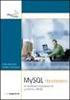 Årsskiftesrutiner i HogiaLön Plus SQL Installation av HogiaLön Plus version 12.1.14 samt anvisningar till IT-ansvarig eller ITtekniker Viktig information för Terminal Server installation För att programmet
Årsskiftesrutiner i HogiaLön Plus SQL Installation av HogiaLön Plus version 12.1.14 samt anvisningar till IT-ansvarig eller ITtekniker Viktig information för Terminal Server installation För att programmet
Handledning till VIS. Verksamhets Informations System. Februari 2016 VIS förvaltningsgrupp
 Handledning till VIS Verksamhets Informations System Februari 2016 VIS förvaltningsgrupp Innehållsförteckning Introduktion till VIS... 3 Starta QlikView... 3 Inloggning... 3 Utloggning... 3 Startsidan
Handledning till VIS Verksamhets Informations System Februari 2016 VIS förvaltningsgrupp Innehållsförteckning Introduktion till VIS... 3 Starta QlikView... 3 Inloggning... 3 Utloggning... 3 Startsidan
ANVÄNDARMANUAL. handdatorer i ängs- och betesmarksinventeringen. för
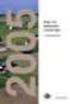 ANVÄNDARMANUAL handdatorer i ängs- och betesmarksinventeringen för Ändringshantering Ansvarig för dokumentet: Maria Hall Diemer Datum Ändring Ansvarig 2010-05-11 Dokumentet skapades (version 1.0.0) Edward
ANVÄNDARMANUAL handdatorer i ängs- och betesmarksinventeringen för Ändringshantering Ansvarig för dokumentet: Maria Hall Diemer Datum Ändring Ansvarig 2010-05-11 Dokumentet skapades (version 1.0.0) Edward
Så här beställer du från Apoteket Farmaci via nätet www.apoteketfarmaci.se
 1(21) Så här beställer du från Apoteket Farmaci via nätet www.apoteketfarmaci.se Lathund beställning_.doc 2(21) Innehållsförteckning 1 INNAN DU BÖRJAR... 3 2 LOGGA IN... 3 3 PÅGÅENDE BESTÄLLNING... 4 4
1(21) Så här beställer du från Apoteket Farmaci via nätet www.apoteketfarmaci.se Lathund beställning_.doc 2(21) Innehållsförteckning 1 INNAN DU BÖRJAR... 3 2 LOGGA IN... 3 3 PÅGÅENDE BESTÄLLNING... 4 4
DL SOFTWARE Uumajankatu 2 Umeågatan FIN-65350 VAASA/VASA FINLAND +358-(0)207 701 701 Fax +358-(0)207 701 711 http://www.dlsoftware.
 23.11.2007 1 (11) ANVISNINGAR TILL HELPDESKEN OCH PROGRAM UPPDATERINGAR VIA INTERNET DL Helpdesk Online För att ytterligare hjälpa våra kunder har en Helpdesk byggts, som finns på adressen helpdesk.dlsoftware.com
23.11.2007 1 (11) ANVISNINGAR TILL HELPDESKEN OCH PROGRAM UPPDATERINGAR VIA INTERNET DL Helpdesk Online För att ytterligare hjälpa våra kunder har en Helpdesk byggts, som finns på adressen helpdesk.dlsoftware.com
Funktionsbeskrivning
 Funktionsbeskrivning EB20 Batch för konvertering av tillgodoräknaden för forskare 2008-11-20 Version: Beteckning: 1 Torgny Fridlund 2008-11-20 2 (8) Innehållsförteckning 1 ALLMÄNT... 3 2 FÖRBEREDELSER...
Funktionsbeskrivning EB20 Batch för konvertering av tillgodoräknaden för forskare 2008-11-20 Version: Beteckning: 1 Torgny Fridlund 2008-11-20 2 (8) Innehållsförteckning 1 ALLMÄNT... 3 2 FÖRBEREDELSER...
IBM SmartCloud for Social Business. IBM SmartCloud Engage och IBM SmartCloud Connections Användarhandbok
 IBM SmartCloud for Social Business IBM SmartCloud Engage och IBM SmartCloud Connections Användarhandbok IBM SmartCloud for Social Business IBM SmartCloud Engage och IBM SmartCloud Connections Användarhandbok
IBM SmartCloud for Social Business IBM SmartCloud Engage och IBM SmartCloud Connections Användarhandbok IBM SmartCloud for Social Business IBM SmartCloud Engage och IBM SmartCloud Connections Användarhandbok
ANVÄNDARMANUAL. Inrapportering av utförda vaccinationer får/get. för
 ANVÄNDARMANUAL för Inrapportering av utförda vaccinationer får/get Version 2009-06-25 Systemägare: Peter Krause Systemförvaltare: Registerenheten SJV, Mia Modén Ändringshantering Användarmanual för inrapportering
ANVÄNDARMANUAL för Inrapportering av utförda vaccinationer får/get Version 2009-06-25 Systemägare: Peter Krause Systemförvaltare: Registerenheten SJV, Mia Modén Ändringshantering Användarmanual för inrapportering
Svenska Skidförbundets tävlingsadministrativa system på IdrottOnline
 Svenska Skidförbundets tävlingsadministrativa system på IdrottOnline Användarhandledning för SDF Innehåll Inledning... 1 Logga in i TA-systemet... 2 Administrera evenemang... 2 Godkänna evenemang och tävlingar...
Svenska Skidförbundets tävlingsadministrativa system på IdrottOnline Användarhandledning för SDF Innehåll Inledning... 1 Logga in i TA-systemet... 2 Administrera evenemang... 2 Godkänna evenemang och tävlingar...
Framsteg med resultatrapportering
 Guide Framsteg med resultatrapportering Senast uppdaterad: 2015-05-19 Via funktionen Framsteg kan läraren lägga upp kursens olika moment, exempelvis inlämningsuppgifter och närvaro. Läraren kan sedan ange
Guide Framsteg med resultatrapportering Senast uppdaterad: 2015-05-19 Via funktionen Framsteg kan läraren lägga upp kursens olika moment, exempelvis inlämningsuppgifter och närvaro. Läraren kan sedan ange
Manual annonsverktyget
 Manual annonsverktyget Logga in med användarnamn och lösen Startsida Annonsflik Startsidan visar en sammanställning för alla annonser, här ser du status för annonserna. Vilka som är pågående, vilka som
Manual annonsverktyget Logga in med användarnamn och lösen Startsida Annonsflik Startsidan visar en sammanställning för alla annonser, här ser du status för annonserna. Vilka som är pågående, vilka som
Instruktion arbeta med rapportmallen
 Instruktion arbeta med rapportmallen 29 oktober, 2015 INNEHÅLLSFÖRTECKNING 1 BÖRJA ANVÄNDA MALLEN 3 1.1 FYLLA I INFORMATION 3 1.2 INSTÄLLNING VISA /DÖLJ 3 1.3 INSTÄLLNING VISA TABELLSTÖDLINJER 3 2 FORMATMALLAR
Instruktion arbeta med rapportmallen 29 oktober, 2015 INNEHÅLLSFÖRTECKNING 1 BÖRJA ANVÄNDA MALLEN 3 1.1 FYLLA I INFORMATION 3 1.2 INSTÄLLNING VISA /DÖLJ 3 1.3 INSTÄLLNING VISA TABELLSTÖDLINJER 3 2 FORMATMALLAR
Utbildningsmodulen Förening 2013-08-18
 Utbildningsmodulen Förening 2013-08-18 Inledning...3 Operativsystem och webbläsare...3 Föreningens utbildningsmodul.4 Inledning...4 Arrangemang...4 Öppna arrangemang...4 Sök arrangemang...7 Kopiera arrangemang...7
Utbildningsmodulen Förening 2013-08-18 Inledning...3 Operativsystem och webbläsare...3 Föreningens utbildningsmodul.4 Inledning...4 Arrangemang...4 Öppna arrangemang...4 Sök arrangemang...7 Kopiera arrangemang...7
B = Bokad tid. T = Tillfälligt bokad tid. L = Ledig tid. X = Spärrad tid
 3 Elev När eleven har loggat in får eleven upp denna bild, ett schema över sin lärares körtider och en gul meny som visas högst upp. Här nedan, under funktionsbeskrivning, kommer alla funktioner som eleven
3 Elev När eleven har loggat in får eleven upp denna bild, ett schema över sin lärares körtider och en gul meny som visas högst upp. Här nedan, under funktionsbeskrivning, kommer alla funktioner som eleven
Informationsguide. CD-skivan Programvara och dokumentation. Hjälpsidor. Lexmarks webbplats. Konfigurationsark. Andra språk
 Informationsguide Sidan 1 av 1 Informationsguide Det finns ett antal dokument som kan hjälpa dig med att förstå hur MFP:n och tillvalen fungerar. På den här sidan får du hjälp att hitta publikationer och
Informationsguide Sidan 1 av 1 Informationsguide Det finns ett antal dokument som kan hjälpa dig med att förstå hur MFP:n och tillvalen fungerar. På den här sidan får du hjälp att hitta publikationer och
Delegering. Procapita Vård och Omsorg. Komponentbeskrivning. Version 9.1 2012-01-15
 Procapita Vård och Omsorg Komponentbeskrivning Version 9.1 2012-01-15 Sida 2/17 Denna komponentbeskrivning utformas, tillverkas och marknadsförs i enlighet med de säkerhetskrav som ställs i EU-direktiv
Procapita Vård och Omsorg Komponentbeskrivning Version 9.1 2012-01-15 Sida 2/17 Denna komponentbeskrivning utformas, tillverkas och marknadsförs i enlighet med de säkerhetskrav som ställs i EU-direktiv
Import av utlandsresultat
 Import av utlandsresultat Att importera utlandsresultat till Eventor kräver en del arbete av löparen men kan automatiseras till stor del. Här beskrivs dels hur utlandsresultat hanteras och hur man kan
Import av utlandsresultat Att importera utlandsresultat till Eventor kräver en del arbete av löparen men kan automatiseras till stor del. Här beskrivs dels hur utlandsresultat hanteras och hur man kan
KLARA-manual. för Skövde kommunanvändare. Omvårdnadsförvaltningen. Arbetsgrupp: Andrea Eriksson, Carina Berg, Ewa Westerberg, Maria Mustonen
 Omvårdnadsförvaltningen Datum 2010-04-28 KLARA-manual för Skövde kommunanvändare Arbetsgrupp: Andrea Eriksson, Carina Berg, Ewa Westerberg, Maria Mustonen 2 (11) Innehåll Inkomna meddelanden... 3 Patientadministrering...
Omvårdnadsförvaltningen Datum 2010-04-28 KLARA-manual för Skövde kommunanvändare Arbetsgrupp: Andrea Eriksson, Carina Berg, Ewa Westerberg, Maria Mustonen 2 (11) Innehåll Inkomna meddelanden... 3 Patientadministrering...
ENTRÉ DOKUMENTHANTERING...
 Entré Innehåll ENTRÉ DOKUMENTHANTERING... - 2 - Starta Dokumenthantering... - 3 - Lägga till dokument via frågeguide... - 4 - Frågeguiden... - 5 - Lägga till dokument manuellt... - 7 - Lägg till fil...
Entré Innehåll ENTRÉ DOKUMENTHANTERING... - 2 - Starta Dokumenthantering... - 3 - Lägga till dokument via frågeguide... - 4 - Frågeguiden... - 5 - Lägga till dokument manuellt... - 7 - Lägg till fil...
Manual Invånaradministratör
 Manual Invånaradministratör Stöd och Behandling release 1.7 Stockholm, 2016-05-25 Innehåll 1. Inledning... 4 1.1. Stöd och behandling... 4 1.2. Roller och Behörigheter... 4 1.3. Förutsättning för att kunna
Manual Invånaradministratör Stöd och Behandling release 1.7 Stockholm, 2016-05-25 Innehåll 1. Inledning... 4 1.1. Stöd och behandling... 4 1.2. Roller och Behörigheter... 4 1.3. Förutsättning för att kunna
LASERJET PROFESSIONAL M1130/M1210 MFP-SERIEN. Lathund
 LASERJET PROFESSIONAL M1130/M1210 MFP-SERIEN Lathund Skriva ut på specialpapper, etiketter eller OH-film med Windows 1. Gå till Arkiv-menyn i programmet och klicka på Skriv ut. 2. Välj produkten och klicka
LASERJET PROFESSIONAL M1130/M1210 MFP-SERIEN Lathund Skriva ut på specialpapper, etiketter eller OH-film med Windows 1. Gå till Arkiv-menyn i programmet och klicka på Skriv ut. 2. Välj produkten och klicka
